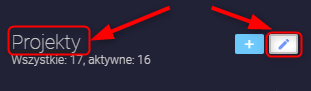Dodawanie projektu

Dodawanie projektów krok po kroku z poziomu swojego profilu
W celu założenia portfolio i dodania swoich projektów do serwisu należy kliknąć znak „+” w lewym pasku bocznym profilu projektanta.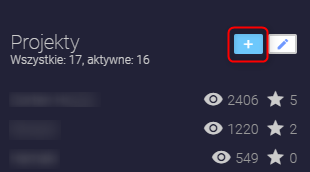
Projekty dodaje się w trzech krokach:
Krok 1:
- Wybór języka, po którym projekt będzie mógł zostać wyszukany w serwisie ArchiUp. Do każdego języka w kroku 2 należy wprowadzić opis.

- Dodanie zdjęć przedstawiających projekt (minimalne wymiary obrazu wynoszą 800x450 px). Wymagane jest minimum jedno zdjęcie.
- Po dodaniu zdjęcia użytkownik może zaznaczyć na nim wykorzystane produkty producentów obecnych w ArchiUp oraz spoza serwisu. Produkty zaznaczamy obszarem i dla produktów z ArchiUp.com wstawiamy podając nazwę lub kod ID produktu. Informacje te są widoczne dla innych użytkowników serwisu.

- Wskazanie marek, których produkty wykorzystano w projekcie. Użytkownik może wskazać producenta obecnego w ArchiUp oraz spoza serwisu.
- Klikamy "Przejdź dalej".
Krok 2:
- Podajemy oprogramowanie, które wykorzystaliśmy do projektowania oraz renderowania. Możemy zaznaczyć kilka opcji.
- Podajemy nazwę i opisujemy projekt podając informacje w językach wybranych w kroku 1.
- Określamy adres, pod którym została zrealizowana inwestycja. Te dane nie są wymagane.
- Wybieramy do trzech kategorii z zakresu architektury, wnętrz lub przestrzeni.
- Klikamy "Zapisz i przejdź dalej".
Krok 3:
W ostatnim kroku wyświetlony zostanie podgląd projektu. Jeżeli wszystko się zgadza, projekt publikujemy w serwisie przestawiając przełącznik w prawym, górnym rogu ekranu.
Edycja i zarządzanie projektem
Wszystkie dodane projekty są wyświetlane na liście w lewym pasku bocznym profilu projektanta. Jeżeli projekt został opublikowany w serwisie można do niego przejść klikając a jego nazwę. Ikonki przy projekcie wyświetlają informacje o jego aktywności, ilości wyświetleń i polubień.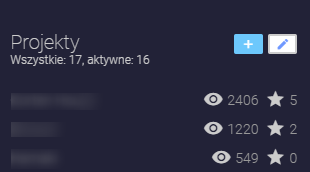
Klikając w "Projekty" lub ikonę ołówka otwieramy galerię projektów użytkownika. Każdy z projektów można usunąć lub edytować jego zawartość.